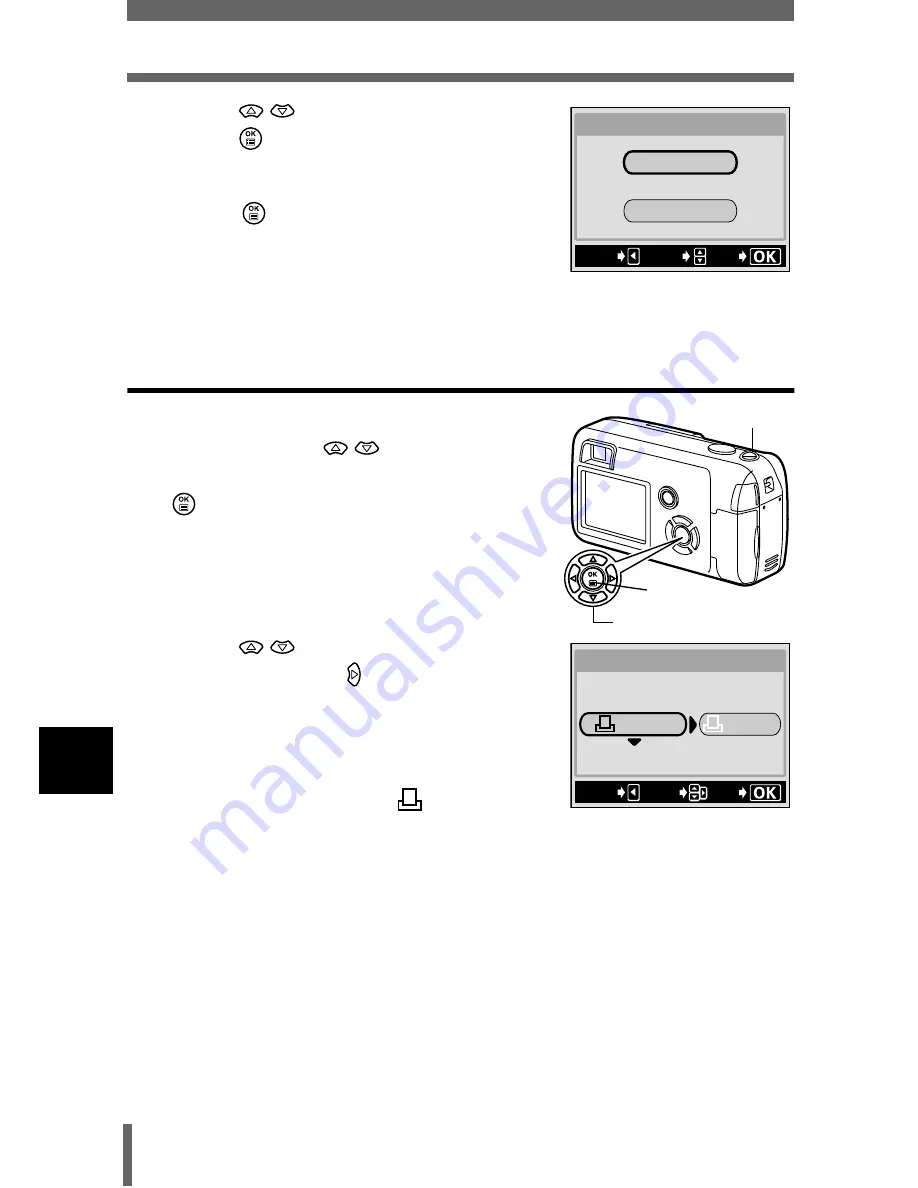
132
Printing pictures
8
D
irec
t printing
(PictBridge
)
5
Press
to select PRINT, then
press .
• Printing starts.
• To cancel printing, select CANCEL and
press
. The PRINT MODE SELECT
screen will be displayed again.
• When printing completes, the monitor
displays the PRINT PAPER screen shown
in Step 4. If you want to continue printing, repeat step 4 and 5.
PRINT mode/MULTI PRINT mode
1
In the PRINT MODE SELECT
screen, press
to select
PRINT or MULTI PRINT, then press
.
• The PRINT PAPER screen is displayed.
2
Press
to select the paper
size, then press
.
•
PRINT mode:
Go to step 3.
•
MULTI PRINT mode:
Go to step 4.
• When the PRINT PAPER screen is not
displayed, SIZE, BORDERLESS and
PICS/SHEET are set to
STANDARD.
Go to step 5.
CANCEL
GO
SELECt
OK
CANCEL
Arrow pad
OK button
Zoom lever
PRINt PAPER
SIZE
BORDERLESS
CANCEL
GO
SELECt
StANDARD
StANDARD
PRINT PAPER screen
Содержание CAMEDIA C-460 Zoom
Страница 55: ...8 Contents Specifications 157 Glossary of terms 159 Index 161 ...
Страница 244: ......
Страница 245: ......
Страница 246: ......
Страница 247: ......
Страница 248: ......
Страница 249: ......
Страница 250: ......
Страница 251: ......
Страница 252: ......
Страница 253: ......
Страница 254: ......
Страница 255: ......
Страница 256: ......
Страница 257: ......
Страница 258: ......
Страница 259: ......
Страница 260: ......
Страница 261: ......
Страница 262: ......
Страница 263: ......
Страница 264: ......
Страница 265: ......
Страница 266: ......
Страница 267: ......
Страница 268: ......
Страница 269: ......
Страница 270: ......
Страница 271: ......
Страница 272: ......
Страница 273: ......
Страница 274: ......
Страница 275: ......
Страница 276: ......






























